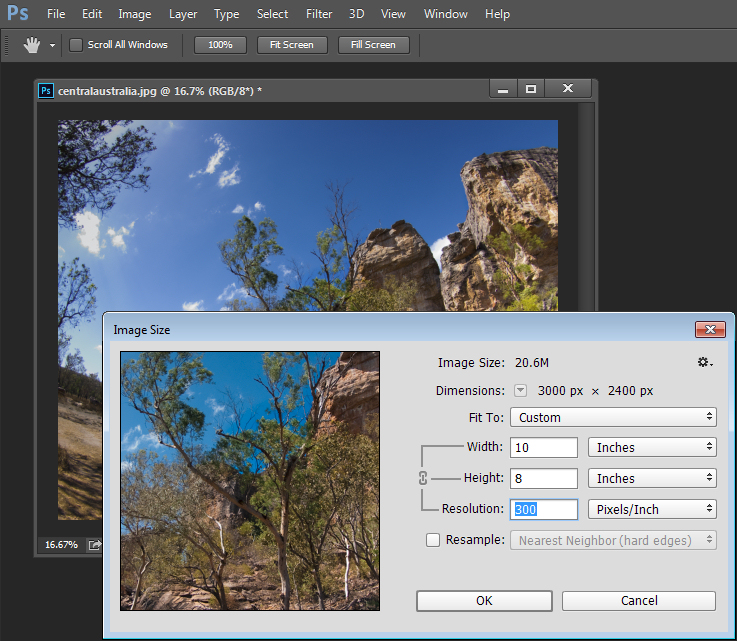Kích thước ảnh (image size), độ phân giải (resolution) và in ảnh là những điểm nên tìm hiểu để có lựa chọn tốt nhất khi làm việc với một file ảnh, in ấn đạt chất lượng mong muốn.
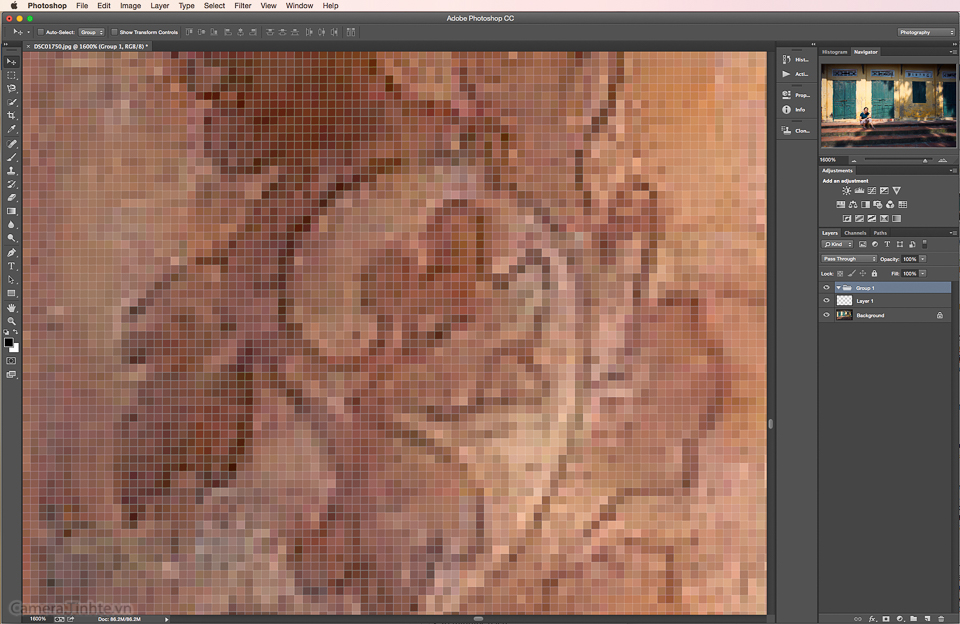
Pixel
Điểm ảnh là đơn vị có thể đo lường được. Chẳng hạn một máy ảnh DSLR có thể chụp tấm ảnh 5472 × 3648 pixel (20megapixel); hay một điện thoại có thể chụp ảnh kích thước 4928x3264 (khoảng 16 megapixel). Bạn có thể kiểm tra kích thước này của hình ảnh bằng các phần mềm, kiểm tra thông tin ảnh. Số lượng điểm ảnh cho ta biết độ phân giải ảnh, xác định kích thước màn hình tương ứng để xem toàn bộ tấm ảnh.
Cùng kích thước vật lý, độ phân giải cao tức là số lượng pixel nhiều và kích thước từng pixel sẽ nhỏ hơn là độ phân giải thấp tức là có ít pixel hơn và chúng lại có kích thước lớn hơn. Độ phân giải cao dù pixel nhỏ hơn nhưng nhiều sẽ cho chất lượng bản in mượt hơn, ảnh in độ phân giải thấp dù pixel có kích thước vật lý lớn hơn thì bản in bị vỡ nát. Chẳng hạn in khổ A4, ảnh có kích thước 300 x 400 thì vẫn đáp ứng được độ phân giải. Nhưng cũng với độ phân giải này, in offset khổ A3 hoặc A2 thì hình sẽ bị vỡ (không sắc nét).
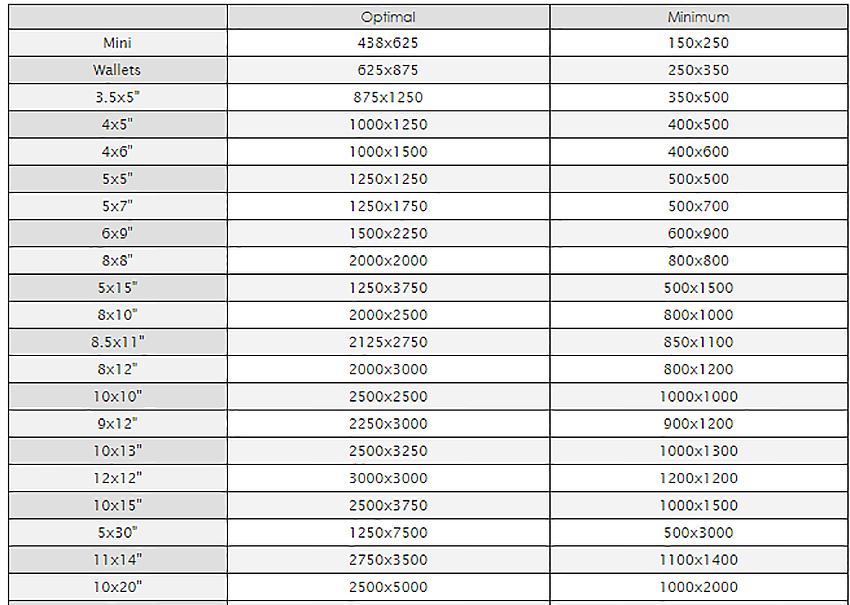
Hình chụp kích thước đề nghị từ trang MpixPro.com liệt kê kích thước hình ảnh tối ưu cho việc in ấn, máy in xuất hình này là tại 250 ppi (cũng có thể xỷ lý hình ảnh tại 100 ppi).
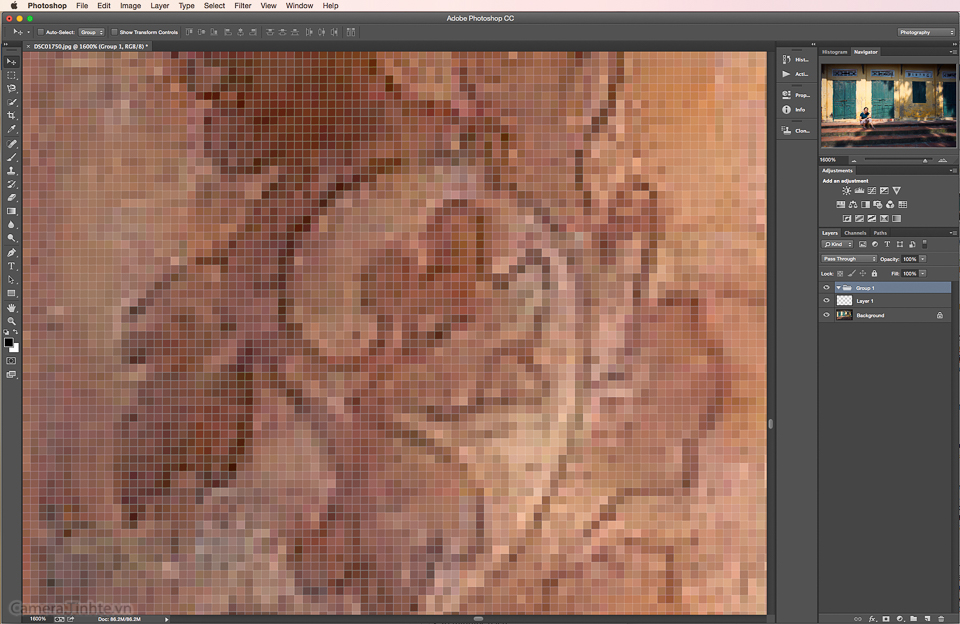
Pixel
Điểm ảnh là đơn vị có thể đo lường được. Chẳng hạn một máy ảnh DSLR có thể chụp tấm ảnh 5472 × 3648 pixel (20megapixel); hay một điện thoại có thể chụp ảnh kích thước 4928x3264 (khoảng 16 megapixel). Bạn có thể kiểm tra kích thước này của hình ảnh bằng các phần mềm, kiểm tra thông tin ảnh. Số lượng điểm ảnh cho ta biết độ phân giải ảnh, xác định kích thước màn hình tương ứng để xem toàn bộ tấm ảnh.
- ppi (pixels per inch) là mật độ thông tin mà các màn hình có thể thu nhận trên mỗi inch
- dpi - (dots per inch) là số điểm trên diện tích 01 inch vuông được tính trong in ấn.
- Để có được một bản in (hình ảnh) đạt chất lượng, bạn cần chú ý đến độ phân giải ảnh (resolution) được tính bằng đơn vị dpi. dpi viết tắt bởi các từ dots per inch. Chỉ số dpi của ảnh cao thì đồng nghĩa bản in có chất lượng cao và dung lượng file ảnh cũng lớn. Độ phân giải 300 dpi nghĩa là trên 1 diện tích là 1 inch thì có 300 “ô vuông” nhỏ nhỏ. Hay độ phân giải 72 dpi là có 72 “ô vuông” trên 1 inch.
- Độ phân giải tốt nhất là bao nhiêu dpi? Đối với hình ảnh in, độ phân giải lý tưởng là 300 dpi cho hình ảnh và 400 dpi cho văn bản ở kích thước in cuối cùng. Nếu tăng dpi lớn nhưng kích thước ảnh nhỏ hơn kích thước bản in mong muốn thì ảnh sẽ không đạt chất lượng. Do vậy, nên chọn file có kích thước bằng hoặc lớn hơn kích thước bản in dự định in.
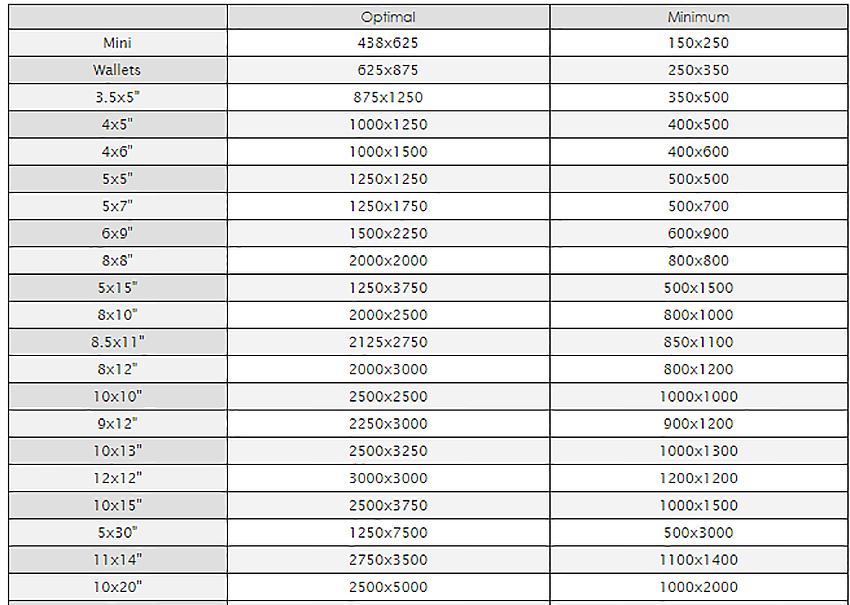
Hình chụp kích thước đề nghị từ trang MpixPro.com liệt kê kích thước hình ảnh tối ưu cho việc in ấn, máy in xuất hình này là tại 250 ppi (cũng có thể xỷ lý hình ảnh tại 100 ppi).
Độ phân giải quan trọng khi in ảnh
Thật sự thì các màn hình hiển thị hình ảnh như máy tính, máy chiếu hay các thiết bị hiển thị hình ảnh chuyên dụng đều có phần mềm kiểm soát độ phân giải để hiển thị. Nên khi xem ta rất khó phân biệt được sự thay đổi về độ phân giải trên màn hình. Nhưng với máy in, bạn có thể in ảnh độ phân giải thấp (72 ppi) và ảnh độ phân giải cao (300 ppi) và bạn sẽ có ngay kết quả khác nhau, một ảnh vỡ từng khối hình và một ảnh mượt mịn.
- Chẳng hạn bạn muốn in bức ảnh 4x6" tại 300 ppi, thì bạn cần một file có hai cạnh 4 x 300 (1200) pixel và 6 x 300 (1800) pixel, tức là 1200 x 1800 pixel. Để in 8 x 10" tại 300 ppi thì kết quả là cần file ảnh 2400 x 3000 pixel.
- Khi crop ảnh hay resize thay đổi kích thước mà ảnh đó sẽ được mang đi in, bạn cần lưu ý độ phân giải ppi cần thiết. Trước khi in cần kiểm tra ể đảm bảo chất lượng bản in thành phẩm của mình.
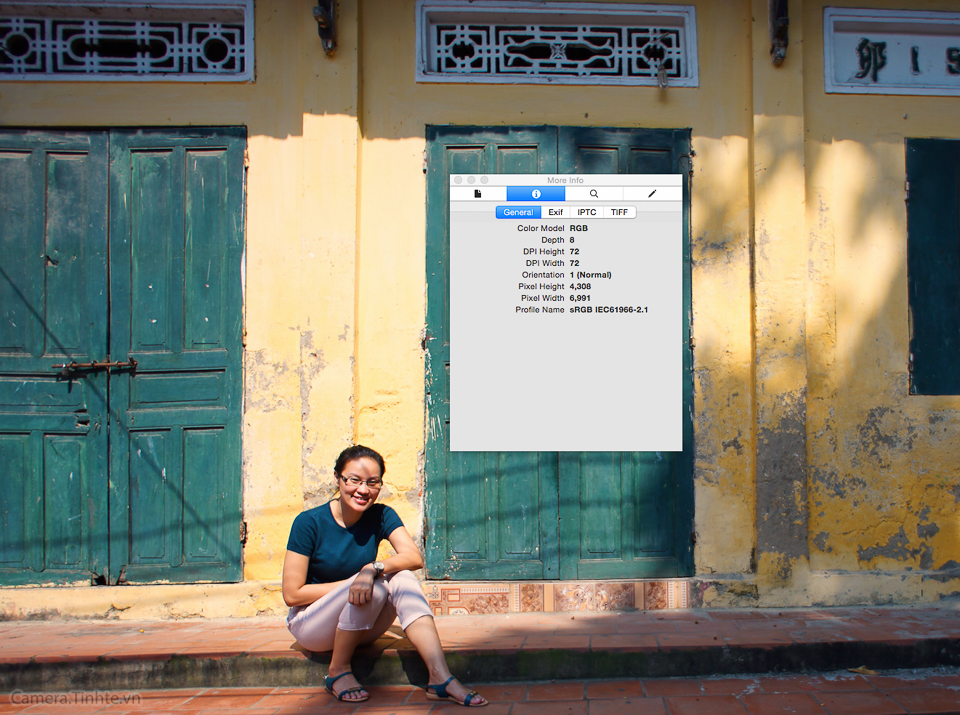
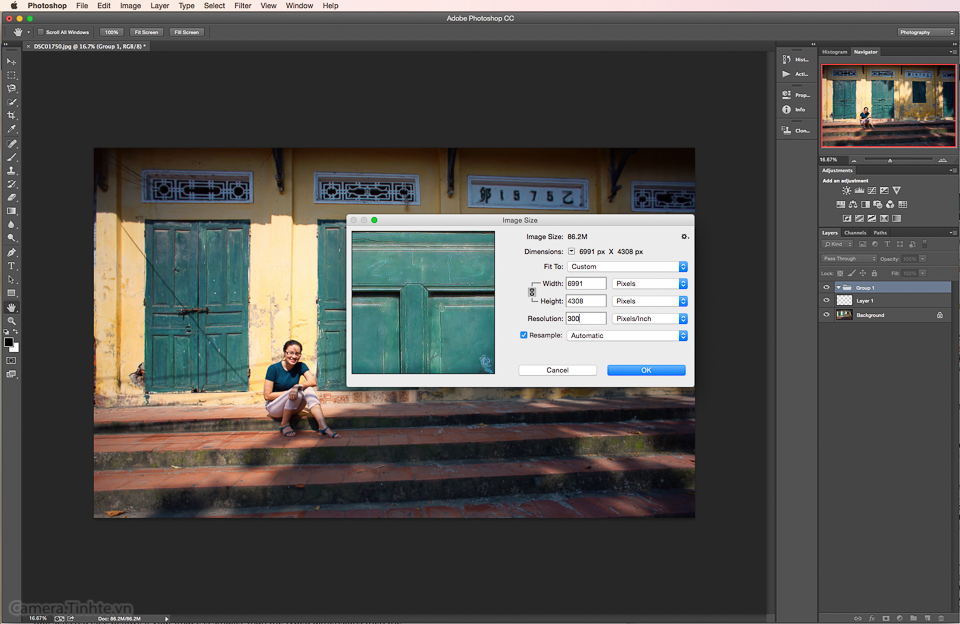
Thay đổi kích thước khi in ấn
Mình thường dùng Photoshop để thay đổi kích thước cũng như độ phân giải file ảnh. Image size chỉ cho phép định lại kích thước và độ phân giải, không có cắt xén. Bấm Ctrl + Alt + I (windows) Option + Command + I (mac) hoặc từ Menu: Image/Image size.
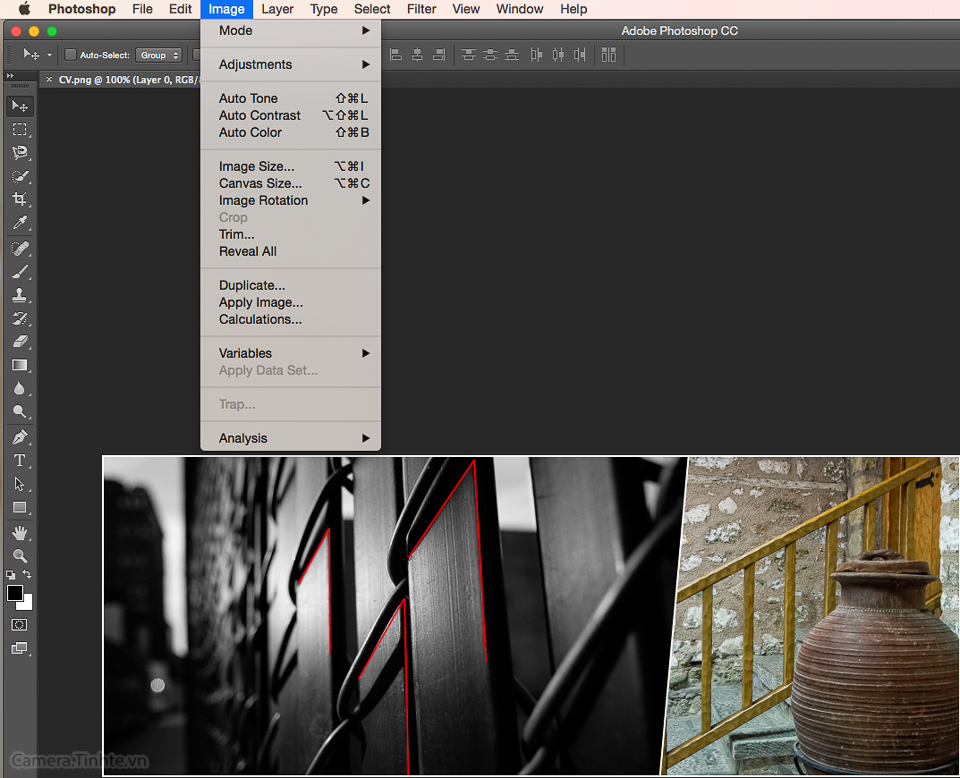
- Document size: Width và Hight là kích thước rộng và cao của file ảnh theo đơn vị tính hiển thị. Để thay đổi đơn vị tính, bạn vào Menu / Preferences / Units & Rulers chọn lại đơn vị trong khung Rulers, đơn vị tính này sẽ trở thành mặc định.
- Resolution cho biết độ phân giải của file ảnh hiện tại. Chọn Constrain Proportions là thay đổi kích thước theo đúng tỷ lệ gốc, khi thay đổi một kích thước thì kích thước chiều kia tự động thay đổi theo tỷ lệ ảnh.
Quảng cáo